Восстановите утерянные / удаленные данные с компьютера, жесткого диска, флэш-накопителя, карты памяти, цифровой камеры и многого другого.
Как восстановить удаленную электронную почту: 2 лучших простых процедуры
 Обновлено Валин Хуа / 08 июня 2023 г. 09:20
Обновлено Валин Хуа / 08 июня 2023 г. 09:20Моя дочь одолжила мой компьютер, включая мою учетную запись электронной почты, чтобы написать письмо своему учителю. Причина ее письма в том, что она не может ходить в школу, потому что у нее жар. Но она случайно удалила несколько моих важных для работы электронных писем, думая, что они принадлежат ей! Не могли бы вы помочь мне восстановить их? Заранее спасибо!
На работе люди, как правило, используют электронную почту для общения. Это более формально, чем другие способы общения, такие как учетные записи в социальных сетях. Но эти электронные письма подвержены вирусам и человеческим ошибкам. И это может привести к их потере на вашем компьютере. Если это произойдет, вы все еще можете восстановить их! Этот пост покажет вам ведущий инструмент восстановления электронной почты с его альтернативным способом. Прочтите эту доверенную статью для получения дополнительной информации.
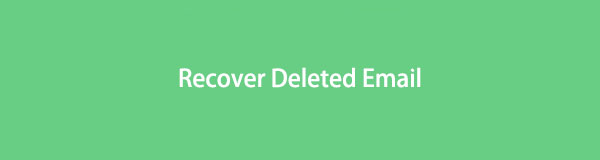

Список руководств
Часть 1. Как восстановить удаленные электронные письма на компьютере с помощью FoneLab Data Retriever
Мы можем подумать, что удаленные электронные письма невозможно восстановить. Но с помощью инструментов восстановления, таких как FoneLab Data Retriever, вы можете получить их за несколько секунд! Это программное обеспечение может получить ваши электронные письма в любом сценарии. Сюда входят случайно удаленные, нежелательные форматы, неожиданное отключение питания компьютера и многое другое. Кроме того, этот инструмент восстановления также может извлекать удаленные данные с карт памяти, компьютеров, жестких дисков, флэш-накопителей и т. д. Он имеет функцию глубокого сканирования, которая может дать вам больше результатов.
FoneLab Data Retriever - восстанавливайте потерянные / удаленные данные с компьютера, жесткого диска, флэш-накопителя, карты памяти, цифровой камеры и многого другого.
- Восстановление фотографий, видео, документов и других данных с легкостью.
- Предварительный просмотр данных перед восстановлением.
Кроме того, знание даты создания ваших электронных писем может помочь вам быстро их найти. Вы можете использовать функцию фильтра программного обеспечения. Прочитав эту статью, вы будете знать, как ее использовать. Чтобы узнать, как восстановить удаленные электронные письма на Mac и Windows, повторите шаги, описанные ниже.
Шаг 1Посетите официальный сайт FoneLab Data Retriever, используя свой компьютер. Вы увидите и заметите полное описание инструмента. Вы должны нажать на Бесплатная загрузка кнопку, чтобы получить инструмент на вашем компьютере. Пожалуйста, подождите, пока процесс загрузки завершится, прежде чем отмечать загруженный файл внизу. Настройте программное обеспечение на компьютере в зависимости от ваших предпочтений. Позже компьютер автоматически запустит средство восстановления.
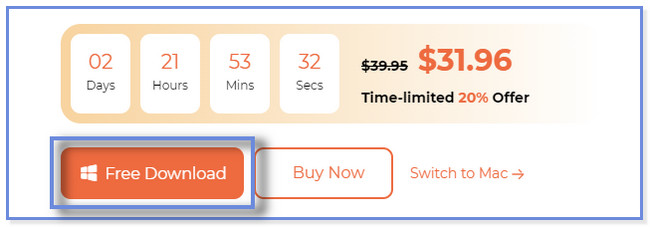
Шаг 2Тип данных, который поддерживает этот инструмент, появится в верхней части основного интерфейса. Появятся разделы «Изображение», «Аудио», «Видео», «Электронная почта», «Документы» и «Другие». Поскольку вы хотите восстановить только электронные письма, отметьте Эл. адрес кнопка. Но если у вас также есть другие удаленные или потерянные файлы, отметьте нужные разделы. После этого выберите место, где вы потеряли свои электронные письма. Вы также можете нажать кнопку Корзина кнопку в левом нижнем углу. После этого нажмите кнопку Сканировать кнопку в правом нижнем углу, чтобы сканировать потерянные файлы с вашего компьютера.
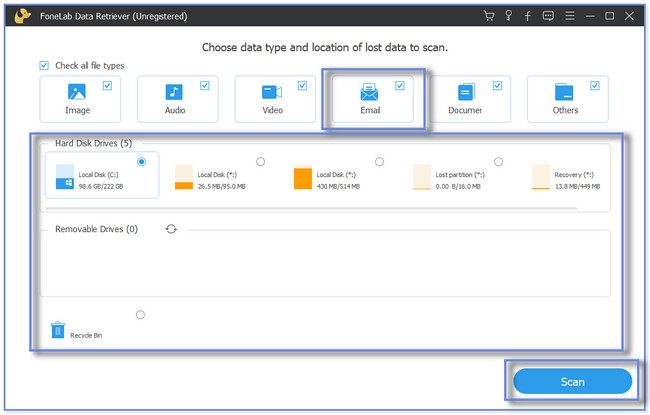
Шаг 3Вверху вы увидите процент выполнения процедуры сканирования. Он включает в себя количество файлов, найденных этим программным обеспечением, и временной интервал, который оно использует. Если вас не устраивают результаты сканирования, нажмите кнопку Глубокий анализ кнопка. Вы можете использовать функцию фильтра программного обеспечения, если знаете дату создания удаленных электронных писем. Вы должны только заполнить необходимую информацию и нажать кнопку Применить Кнопка продолжить.
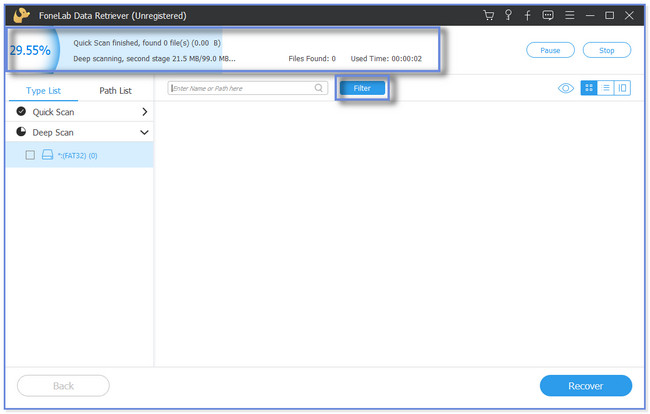
Шаг 4С левой стороны вы заметите и увидите результаты процесса сканирования. Пожалуйста, нажмите на Список типов или список путей найти потерянные файлы, найденные этим программным обеспечением. После этого щелкните папки слева, чтобы увидеть их содержимое в правой части инструмента восстановления. Позже, пожалуйста, нажмите на Recover кнопку в правом нижнем углу. Процесс восстановления будет длиться в зависимости от размеров файлов, которые вы восстанавливаете. Пожалуйста, не прерывайте процесс, пока не завершится процесс восстановления.
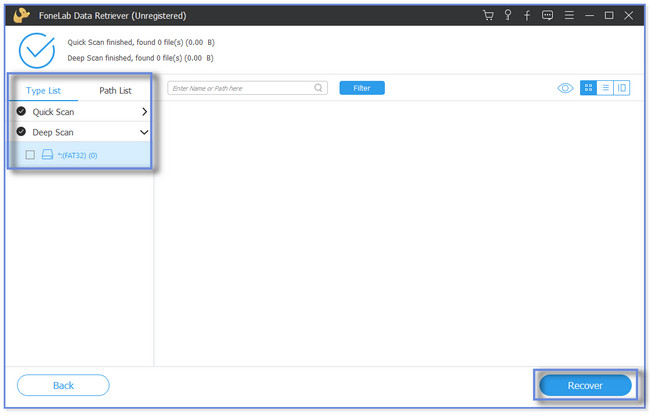
Программное обеспечение выше может восстановить любое удаленное электронное письмо. Кроме того, вы можете восстановить удаленные электронные письма из папки «Корзина» на компьютере независимо от того, какую службу электронной почты вы используете. Если вы используете учетную запись Outlook, см. метод ниже. Речь идет о том, как Outlook восстанавливает удаленные черновики и электронные письма. Но вы не можете использовать описанную ниже процедуру, если Outlook навсегда удалит вашу электронную почту в своих папках. Чтобы узнать больше, прокрутите вниз.
FoneLab Data Retriever - восстанавливайте потерянные / удаленные данные с компьютера, жесткого диска, флэш-накопителя, карты памяти, цифровой камеры и многого другого.
- Восстановление фотографий, видео, документов и других данных с легкостью.
- Предварительный просмотр данных перед восстановлением.
Часть 2. Восстановление удаленных сообщений электронной почты на веб-сайте Outlook
Вы можете получить доступ к своей учетной записи Outlook на телефоне и компьютере. Поскольку вы хотите восстановить на своем компьютере, вы увидите способы восстановления электронной почты на компьютере. Но Outlook будет хранить ваши электронные письма только в течение 30 дней. Вы не можете использовать эту процедуру, если Outlook навсегда удаляет ваши электронные письма из своей папки.
Хотите узнать, как восстановить черновик электронной почты Outlook? Пожалуйста, продолжайте ниже.
Шаг 1Найдите на своем компьютере веб-сайт outlook.com. После этого веб-сайт Outlook потребует от вас войти в свою учетную запись Outlook. Введите пароль учетной записи и адрес электронной почты, с которого вы случайно удалили важные электронные письма. После этого нажмите кнопку Enter клавишу или кнопку «Войти» на клавиатуре, чтобы войти в систему.
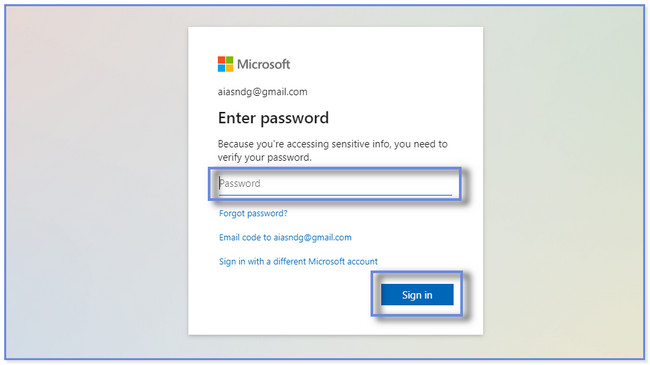
Шаг 2Вы заметите основной интерфейс Outlook с вашими существующими электронными письмами. С левой стороны нажмите кнопку Удаленные предметы кнопка. Если электронное письмо находится в разделе «Недавно удаленные», перетащите его в раздел «Входящие». Но если это на Восстановить элементы, удаленные из этой папки папку, щелкните Восстановить кнопку вверху, чтобы восстановить ваши электронные письма.

FoneLab Data Retriever - восстанавливайте потерянные / удаленные данные с компьютера, жесткого диска, флэш-накопителя, карты памяти, цифровой камеры и многого другого.
- Восстановление фотографий, видео, документов и других данных с легкостью.
- Предварительный просмотр данных перед восстановлением.
Часть 3. Часто задаваемые вопросы о том, как восстановить удаленную электронную почту
1. Как навсегда удалить электронные письма из Mac Mail?
Безвозвратно удалить электронные письма из приложения Mac Mail очень просто. Вам нужно только зайти в приложение «Почта» на вашем Mac. После этого, пожалуйста, выберите почтовый ящик кнопка. Прокрутите вниз и найдите Стереть удаленные элементы в главном интерфейсе приложения. Пожалуйста, выберите аккаунт позже. Удерживая нажатой клавишу Control, нажмите Корзину почтовый ящик и нажмите кнопку Стереть удаленные элементы .
2. Как я могу восстановить навсегда удаленные электронные письма в Gmail с моего компьютера?
Найдите веб-сайт gmail.com на своем компьютере. После этого войдите в свою учетную запись Gmail. Вам нужно только ввести адрес электронной почты и пароль Gmail или учетные данные для входа. После этого нажмите кнопку Больше Или Три точки значок с левой стороны. Появится новый набор опций и разделов. Поскольку электронное письмо удалено, переместите его в раздел «Входящие». Для этого нажмите кнопку Переместить папку значок вверху. Позже выберите Входящие папку.
3. Могу ли я по-прежнему отправлять по электронной почте удаленную учетную запись Gmail?
Да. Вы по-прежнему можете отправить электронное письмо на удаленную учетную запись. Электронные письма будут помечены как доставленные, но владелец удаленной учетной записи электронной почты не получит электронные письма. Как только человек удалит свою учетную запись электронной почты, у него больше не будет возможности отправлять или получать электронные письма от кого-либо. И удаление учетной записи электронной почты является постоянным.
Существует слишком много способов восстановить удаленные электронные письма с компьютера. Этот пост рекомендует 2 простых способа сделать это. Но FoneLab Data Retriever выделяется, потому что он может получить любое электронное письмо. Кроме того, он может восстановить их с резервной копией или без нее с компьютера. Хотите узнать больше об инструменте восстановления? Загрузите его прямо сейчас на свой компьютер!
FoneLab Data Retriever - восстанавливайте потерянные / удаленные данные с компьютера, жесткого диска, флэш-накопителя, карты памяти, цифровой камеры и многого другого.
- Восстановление фотографий, видео, документов и других данных с легкостью.
- Предварительный просмотр данных перед восстановлением.
